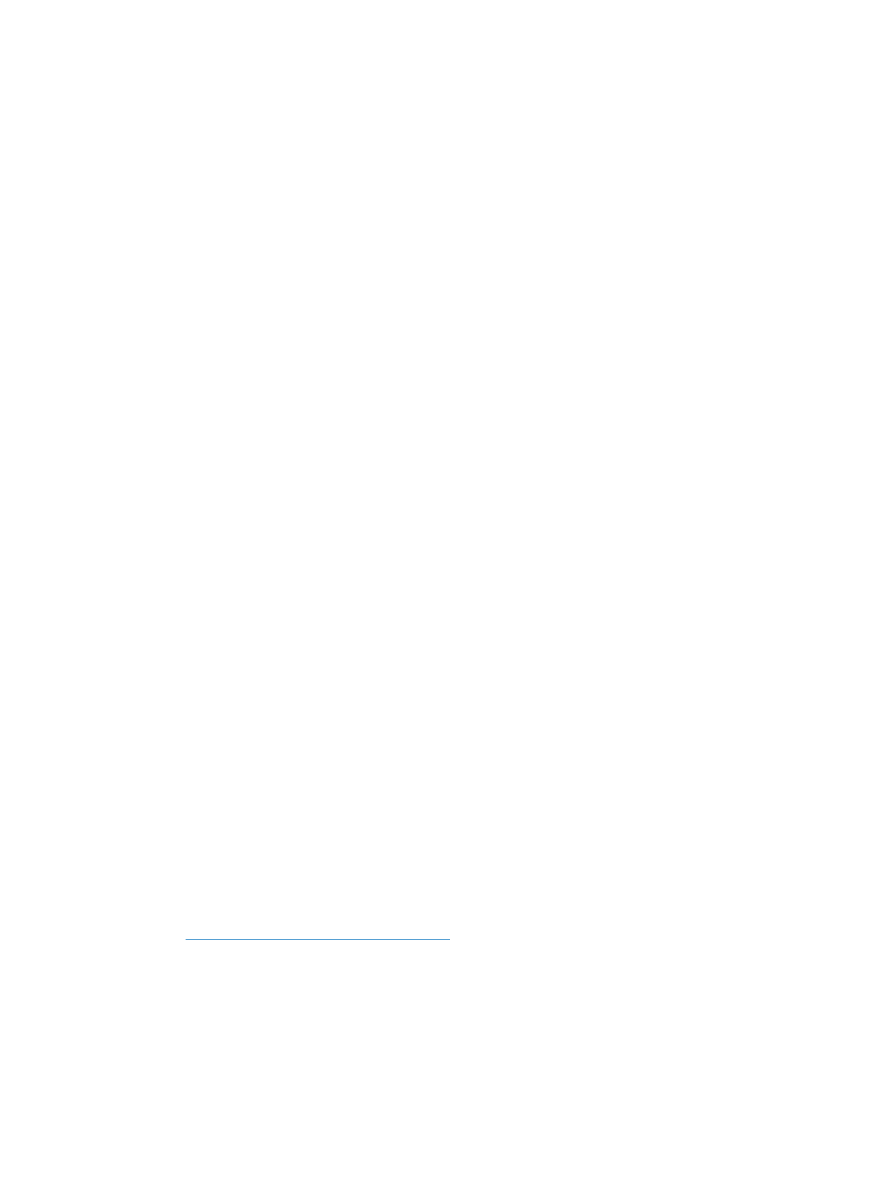
เครื่องพิมพ์ ไม่พิมพ์งาน
หากเคร ื่องพิมพ ์ไม่พิมพ ์งานใดๆ เลย ให้ลองแก้ ไขดังต่อไปนี้
1
.
ตรวจสอบว่าเปิดเคร ื่องพิมพ ์แล้วและแผงควบคุมแสดงว่าเคร ื่องพร้อมใช้งาน
●
หากแผงควบคุมไม่แสดงว่าเคร ื่องพร้อมใช้งาน ให้ปิดเคร ื่องแล้วเปิดใหม่อีกครั้ง
●
หากแผงควบคุมแสดงว่าเคร ื่องพร้อมใช้งาน ให้ลองส่งงานพิมพ ์อีกครั้ง
2
.
หากแผงควบคุมแสดงว่าเคร ื่องพิมพ ์มีข้อผิดพลาด ให้แก้ ไขข้อผิดพลาดจากนั้นลองส่งงานพิมพ ์อีกครั้ง
3
.
ตรวจสอบว่าสายเคเบิลทั้งหมดได้เชื่อมต่ออย่างถูกต้องแล้ว หากเคร ื่องพิมพ ์เชื่อมต่อกับเคร ือข่าย ให้ตรวจสอบรายการต่อไปนี้:
●
ตรวจสอบไฟที่อยู่ถัดจากจุดการเชื่อมต่อเคร ือข่ายที่เคร ื่องพิมพ ์ หากเคร ื่องพิมพ ์ทํางาน ไฟจะเป็นสีเขียว
●
ตรวจสอบว่าใช้สายเคเบิลเคร ือข่ายและไม่ ใช่สายโทรศัพท ์ในการเชื่อมต่อกับเคร ือข่าย
●
ตรวจสอบว่าเปิดเราเตอร ์เคร ือข่าย ฮับ หร ือสวิตช ์แล้ว และทํางานอย่างถูกต้อง
4
.
ติดตั้งซอฟต ์แวร ์ HP จากแผ่นซีดีที่มาพร้อมกับเคร ื่องพิมพ ์ การใช้ ไดรเวอร ์การพิมพ ์ทั่วไปอาจทําให้การลบงานพิมพ ์ออกจาก
คิวการพิมพ ์ทําได้ช้า
5
.
จากรายการเคร ื่องพิมพ ์บนคอมพิวเตอร ์ ให้คลิกขวาที่ชื่อเคร ื่องพิมพ ์ จากนั้นคลิก Properties (คุณสมบัติ) แล้วเปิดแถบ
Ports
(พอร ์ต)
●
หากใช้สายเคเบิลเคร ือข่ายในการเชื่อมต่อเคร ือข่าย ให้ตรวจสอบว่าชื่อเคร ื่องพิมพ ์ที่แสดงรายการบนแถบ Ports
(
พอร ์ต) ตรงกับชื่อเคร ื่องพิมพ ์บนหน้าการกําหนดค่าเคร ื่องพิมพ ์
●
หากใช้สายเคเบิล USB และเชื่อมต่อกับเคร ือข่ายไร้สาย ให้ตรวจสอบว่าได้ทําเคร ื่องหมายบนช่องทําเคร ื่องหมายที่อยู่ติด
กับ Virtual printer port for USB (พอร ์ตเคร ื่องพิมพ ์เสมือนสําหรับ USB)
6
.
หากใช้ระบบไฟร ์วอลล ์ส่วนตัวบนเคร ื่องคอมพิวเตอร ์ อาจมีการปิดกั้นการสื่อสารกับเคร ื่องพิมพ ์ ให้ลองปิดระบบไฟร ์วอลล ์
ชั่วคราวเพื่อตรวจสอบว่าเป็นสาเหตุของปัญหาหร ือไม่
7
.
หากคอมพิวเตอร ์หร ือเคร ื่องพิมพ ์เชื่อมต่อกับเคร ือข่ายไร้สาย คุณภาพสัญญาณคุณภาพตํ่า หร ือมีคลื่นรบกวนอาจทําให้เกิด
ความล่าช้าในการพิมพ ์งาน